Стъпка 1: Свържете мишката
Трябва да започнете, като свържете жична мишка към вашия компютър или лаптоп. За да направите това, трябва да го разопаковате и да проверите тефлоновите крака. Ако те вече са залепени, можете да продължите незабавно. Понякога в комплекта има взаимозаменяеми крачета, а оригиналните вече са залепени, така че не е нужно да закачате новите отгоре, но трябва да използвате само в тези случаи, когато настоящите се износват или изчезват.

Използвайте безплатен USB конектор, разположен на предния или задния панел на системния блок или отстрани на корпуса на лаптопа. Веднага след свързването операционната система трябва да покаже съответното известие, че е открито ново устройство.

Мишката вече работи, но може да се наложи допълнителна конфигурация, както и инсталиране на софтуер от разработчиците за разширяване на функционалността, което ще разберем в следващите стъпки.
Стъпка 2: Инсталирайте драйвери
Ако говорим за евтини офис мишки, не е необходимо да инсталирате допълнителни драйвери за тях, но за игрални мишки производителят често предоставя допълнителен софтуер, който отговаря за настройката на подсветката, помощните клавиши, чувствителността и други опции. Най-добре е да го изтеглите от официалния сайт, но има и други методи. Можете да намерите инструкции за вашата мишка чрез търсенето на нашия уебсайт и ако имате проблеми с това, вземете статията от връзката по-долу като основа, започвайки от вашия собствен модел.
Повече информация: Изтегляне на драйвери за Logitech Mouse
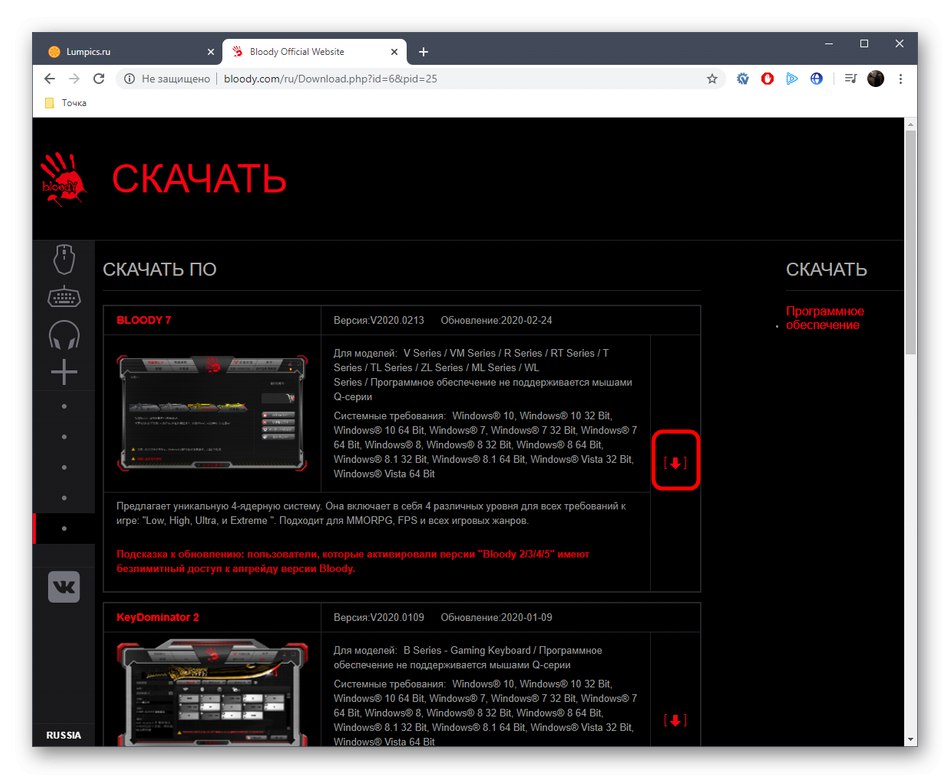
Стъпка 3: настройка на мишката
Остава само да персонализирате новото устройство за себе си. Използвайки стандартните инструменти на операционната система, можете да зададете чувствителност, скорост на колелото, двойно или еднократно щракване и други настройки, включително промяна на външния вид на курсора. Потърсете подробна информация за това в отделна инструкция от друг наш автор по-долу.
Повече информация: Настройване на мишка в Windows 10

Струва си да се изясни, че мишката не винаги функционира правилно след свързване и в бъдеще може да се появят проблеми. Най-често това се дължи на хардуерни неизправности и по-рядко на системни откази. Ако се появят проблеми, препоръчваме да научите за методите за тяхното решаване в другите ни материали.
Повече информация:
Решаване на проблеми с мишката на лаптоп
Какво да направите, ако колелото на мишката спре да работи в Windows
Какво да направите, ако мишката и клавиатурата не работят в Windows